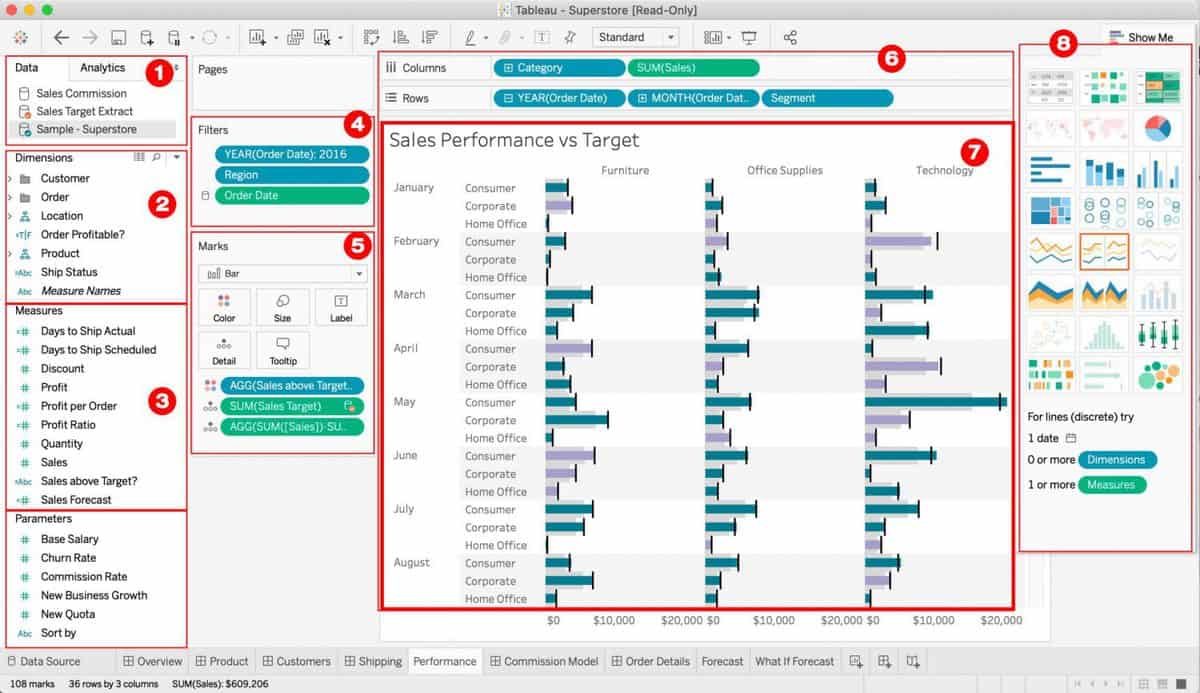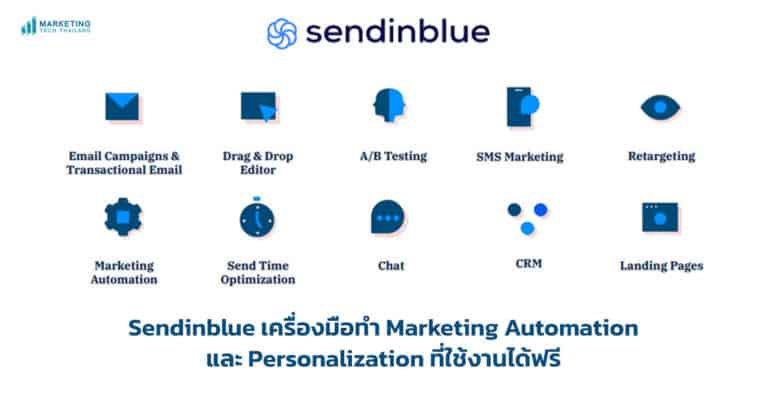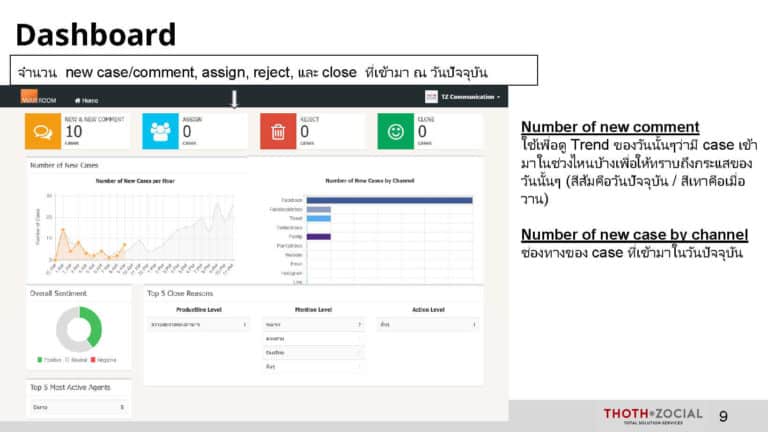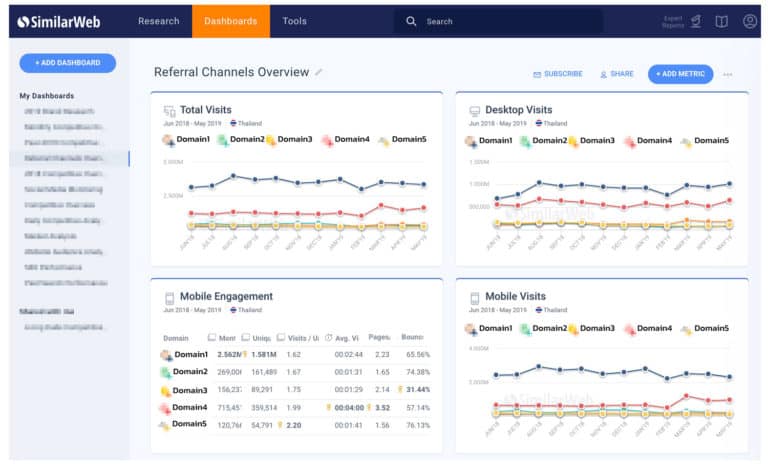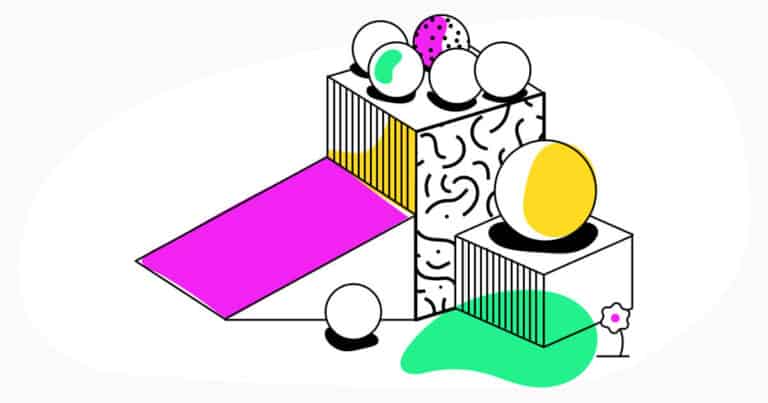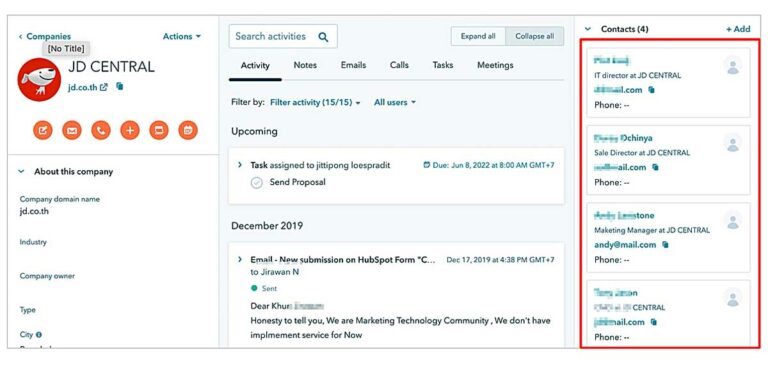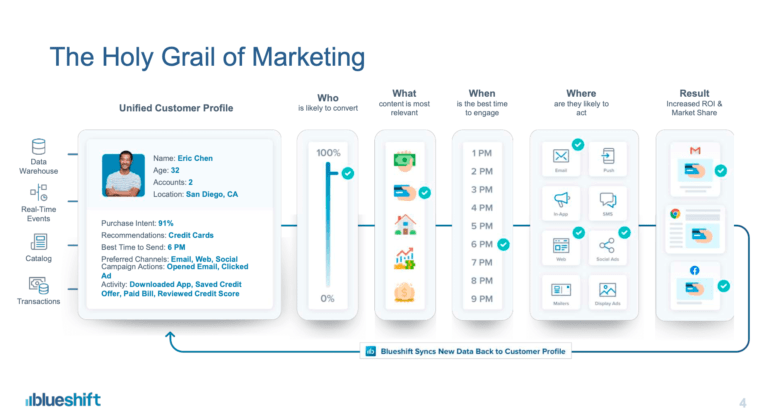แนะนำ Tableau และพาไปชมOffice Tableau
Tableau คือเครื่องมือ data visualization
ที่ให้ความสำคัญกับ business intelligence โดย Tableau ถูกวิจัยขึ้นโดย Chris Stolte ในช่วงปี 1999 ถึง 2002 ที่ Stanford University Computer โดยChris พยายามคิดค้นเทคนิคการ visualize, exploring และ analyzing ฐานข้อมูลประเภท relational databases เพื่อให้ Data เข้าใจง่ายขึ้น Tableau จัดว่าเป็นเครื่องมือที่สร้าง visualization ประเภท Dashboard ได้ดี เพราะสามารถ Drill down ข้อมูลได้หลากหลายรูปแบบ

หน้าตาการทำงานของ Tableau (User Interface)
การเลือก Connect กับ Data Source โดยที่ Tableau สามารถ connect กับ Data Sources ต่างๆได้มากมาย โดยผมขอยกตัวอย่าง Source ที่ได้รับความนิยมและใช้บ่อยๆเช่น
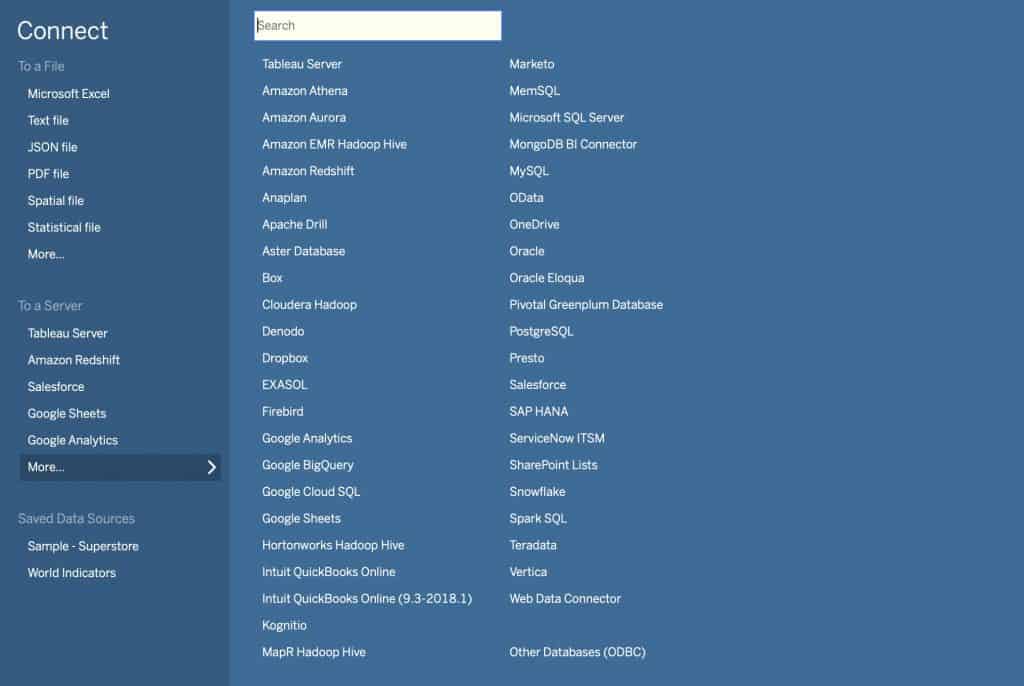
- Excel, Google Sheet สามารถ Connect ได้ตรงๆ หรือจะ Connect ผ่าน Tableau Prep หรือเตรียมข้อมูลก่อนก็ได้
- เชื่อมต่อกับ MySql ตรงๆ
- Cloud service ต่างๆของ Amazon ก็ได้
- เชื่อมต่อกับ ERP อย่าง Sap HANA
- Google BigQuery
- Google Analytic เราสามารถ Connect กับ GA account ได้ตรงๆโดยจะเป็นการ Extract Data มาเก็บในรูปแบบของ Tableau ก่อน
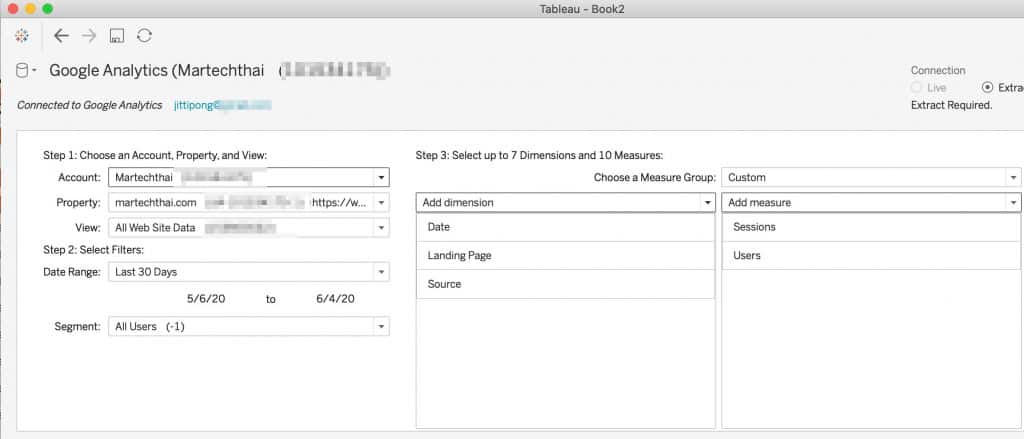
เมื่อเชื่อมต่อ Data Source ได้แล้วก็จะเข้ามาที่ Tableau User Interface ดังนี้
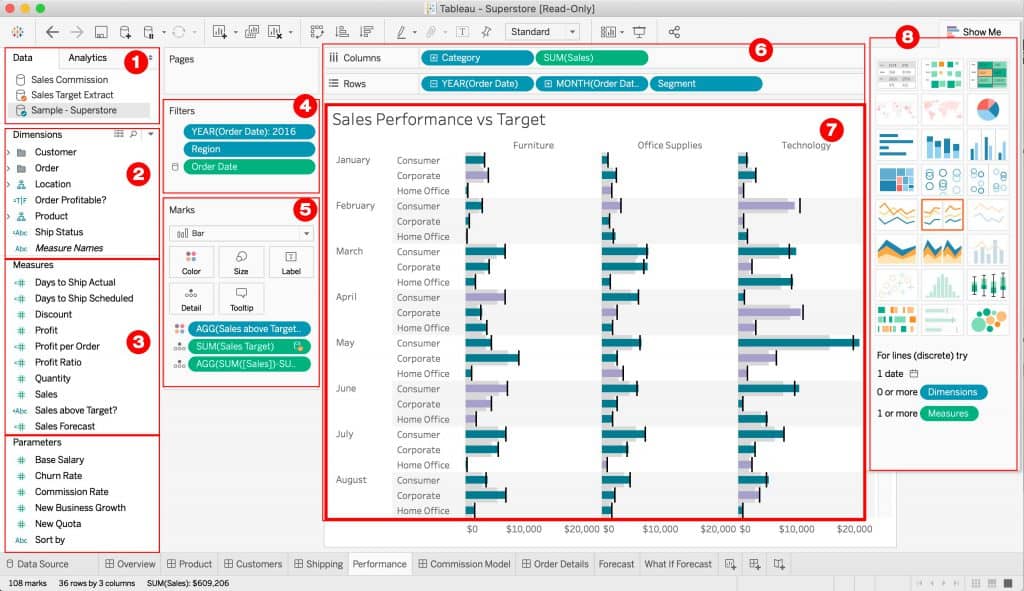
1. Data Pane เป็นส่วนที่ใช้แสดงข้อมูล Data Source ที่ใช้งานใน Workbook
2. Dimensions คือสิ่งที่ใช้อธิบาย Data ประเภทใช้เพื่ออธิบาย หรือแจกแจงข้อมูล โดยกลุ่มนี้จะได้แก่
– String เช่น ชื่อสินค้า, เลขกำกับสินค้า, Product ID
– Date เช่น ปี, ไตรมาส, เดือน, วัน
– ตัวเลข
– เวลา
3. Measures ข้อมูลที่มีลักษณะของตัวเลขที่แสดงเชิงปริมาณ วัดค่าได้ เช่น
– ยอดขาย
– จำนวนการสั่งซื้อ
– จำนวนการ click
– ปริมาณสินค้า
– จำนวนวันในการจัดส่งของ เป็นต้น
4. Filter คือ Card ที่แสดงการกรองข้อมูล โดยตัวอย่างจากภาพ
– เป็นการกรองข้อมูลปีที่สั่งซื้อสินค้า
– กรองเฉพาะภูมิภาคที่เราต้องการ
– และกรองดูข้อมูลตามช่วงวันที่สั่งซื้อสินค้า (Order Date)
5. Marks Card เป็นเการปรับเปลี่ยนลักษณะการแสดงผลของ graph , ประเภทของchart ,map เช่น การเปลี่ยนสี เปลี่ยน Font ข้อความ tooltip เป็นต้น
6. Column, Row ใช้การลาก Dimensions กับ Measures ที่ต้องการเพื่อให้เกิด Visualize
7. Preview เป็นส่วนการแสดงผลข้อมูล โดยเราสามารถทำเป็น Visualize ได้แบบ
– Worksheet รายงาน 1 เรื่อง
– Dashboard คือการนำ Worksheets หลายๆ มาประกอบกัน
– Story คือการนำ Dashboard มาใส่ Format ให้คล้ายๆการทำ Presentation เล่าเรื่อง
8. Workspace Controls เป็นส่วนปรับเปลี่ยนรูปแบบ graph, chart, map ที่ Tableau จะแนะนำรูปแบบที่เหมาะสมกับข้อมูลแต่ละประเภทให้ด้วครับ
ตัวอย่าง เราต้องการดูยอดขายแบบ Trend Line ตามช่วงเวลา Tableau แนะนำว่าเราต้องมีข้อมูล
-มีข้อมูลวัน(Date)1ตัว
-มีข้อมูล Measured1ตัวหรือมากกว่า
-มีหรือไม่มีข้อมูล Dimension ก็ได้ (O or More) ตามกรอบสีแดง
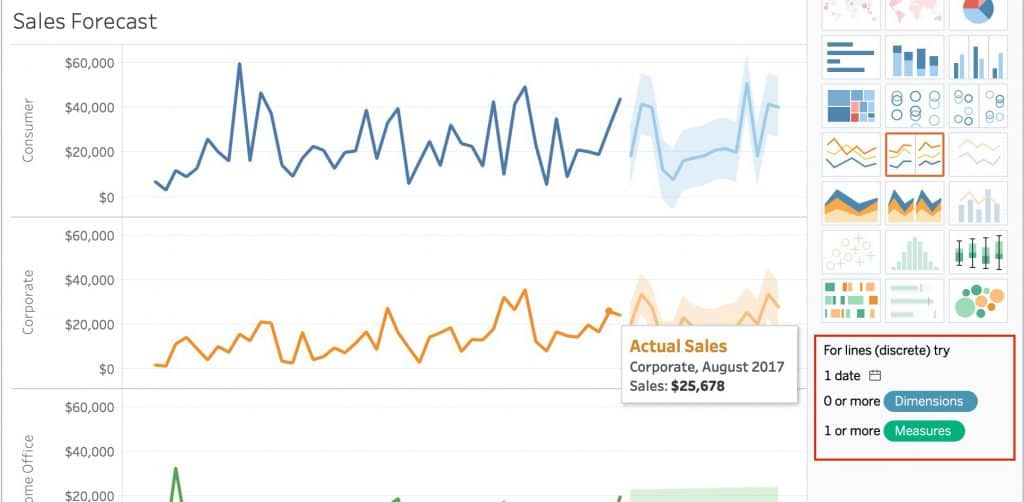
อ่าน>> ตัวอย่าง Dashboard ที่น่าสนใจ ที่ถูกสร้างโดย Tableau ได้ที่นี่
อ่าน>> ตัวอย่างการ Connect Tableau กับเดต้า ซอร์สอื่นๆ ทั้ง Google Analytic, Facebook ADs, Google ADs
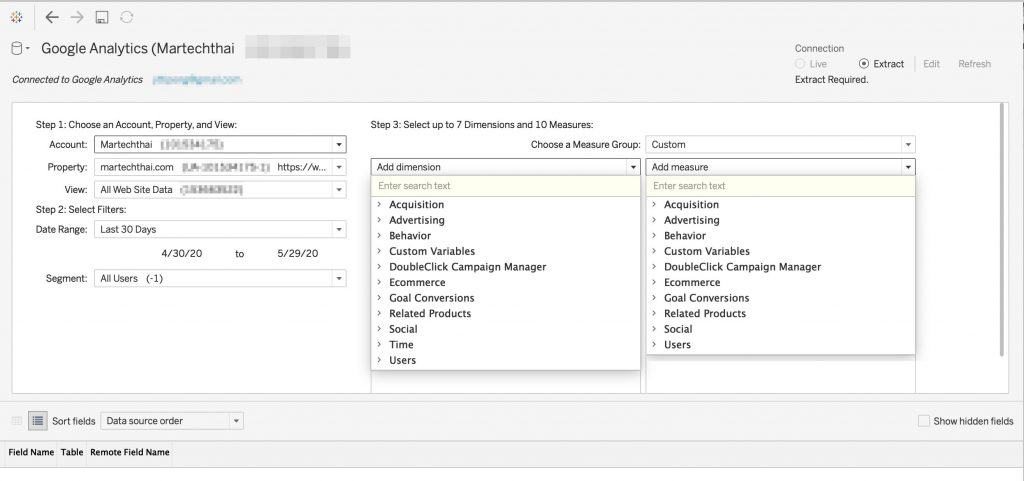
ภาคผนวก พาพี่ๆน้องๆมาเยี่ยมชมที่ทำงานของ Tableau ที่ตึก South Beach Tower
Tableau Software Singapore
วันนี้ผมขอพาพี่ๆน้องๆมาเยี่ยมชมที่ทำงานของ Tableau ที่ตึก South Beach Tower ประเทศสิงคโปร์ครับ
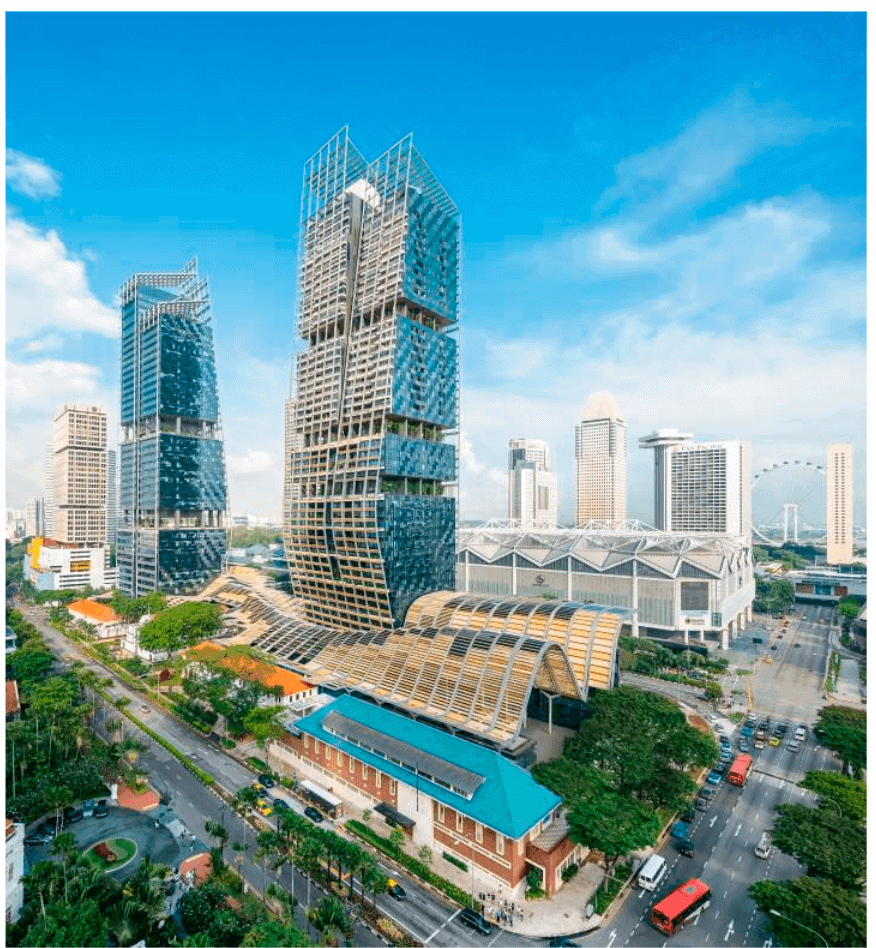
ตึก South Beach Tower ถนน Beach Road

บริเวณ Reception

ทางเดินใช้เส้นสายของไฟ เหมือนการวิ่งของ Data
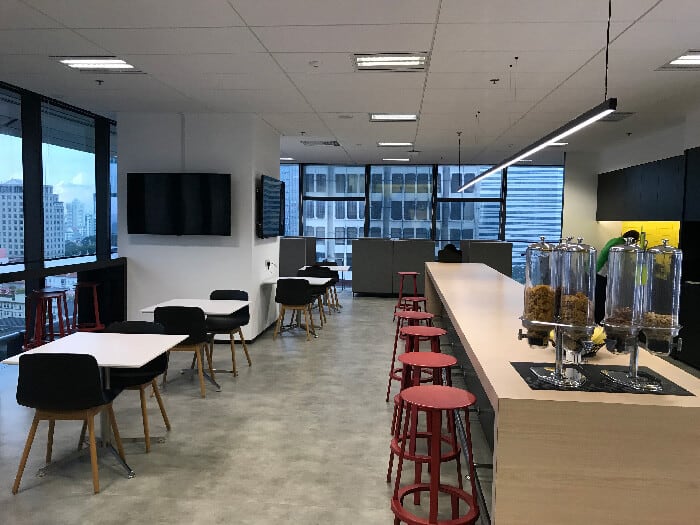
ส่วน Pantry สำหรับรับประทานอาหารร่วมกัน
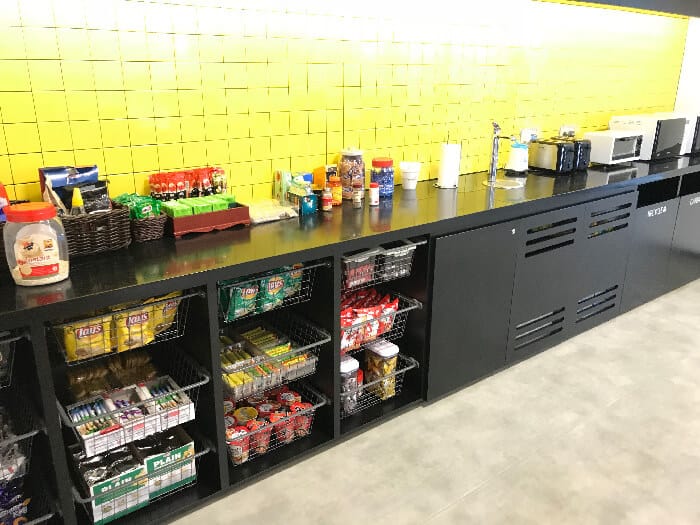
เครื่องดื่มและ Snack บริการพนักงานและแขกที่มาเยี่ยม
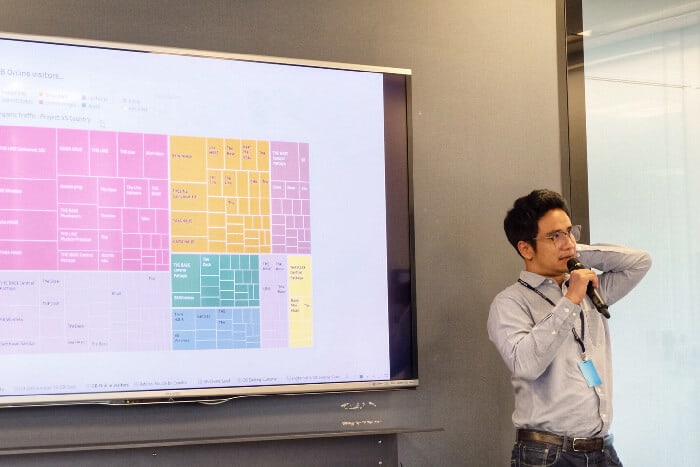
มีโอกาสได้ขึ้นไปเล่าTableau Dashboard ของตัวเองให้ทีมงาน Tableau ฟัง
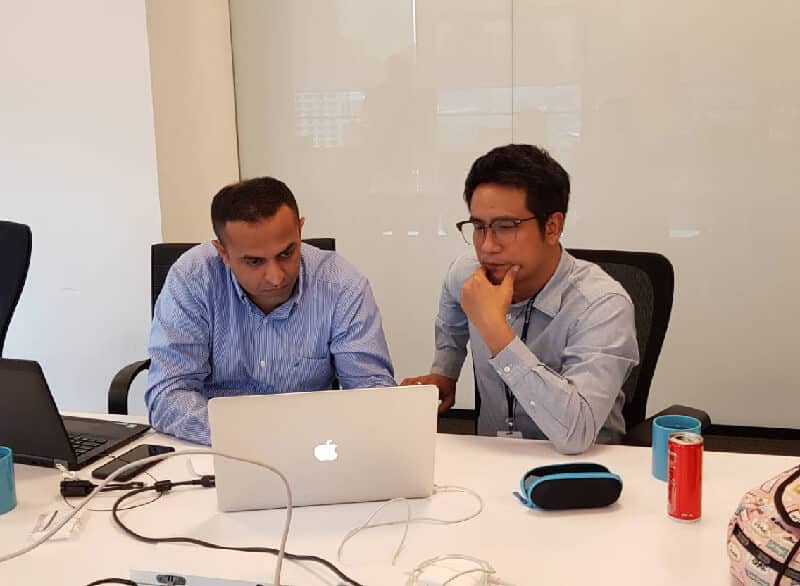
Taresh Mulky ได้ให้คำแนะนำผมเพิ่มเติม พร้อมแนะนำ Dashboard ที่น่าสนใจด้าน Digital Marketing ให้นำไปใช้เพิ่มเติมในชีวิตประจำวัน
ขอขอบคุณ Tableau Singapore, ฝ่าย Tech BI, HRD จาก Sansiri PLC ครับ
Reference
https://en.wikipedia.org/wiki/Tableau_Software
http://www.southbeach-sb.com/index.php/office/gallery-office
ติดตาม Marketing Tech Thailand ใน Social Media ได้ที่
🔥 Facbook Page : Marketing Tech Thailand
🔥 Facebook Group : Marketing Tech Thailand – Group
📺 Youtube : Marketing Tech Thailand
🌎 Linkedin Group (Global Community) : Marketing Tech Community in Thailand